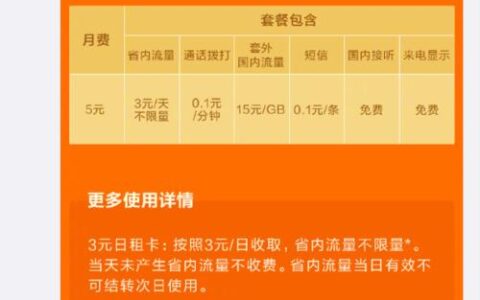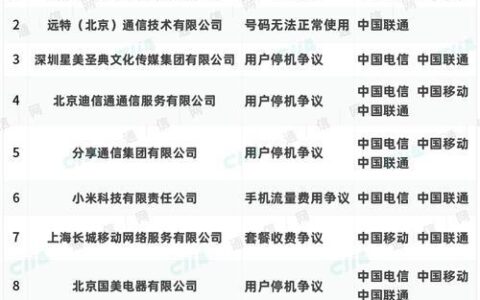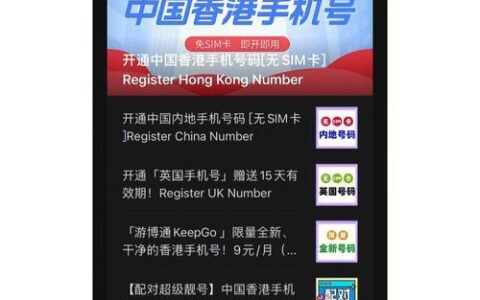现代生活中,无线网络已经成为人们日常生活中不可或缺的一部分。然而,有时我们会遇到家中无线网连不上的情况,这不仅会影响我们的工作和学习,还会带来诸多不便。那么,遇到这种情况时,我们该如何解决呢?

本文将介绍5个常见的无线网连接问题及相应的解决方法,帮助您轻松恢复无线网络连接。
1. 检查路由器和设备是否正常工作
首先,我们需要确保路由器和连接设备都处于正常工作状态。我们可以通过以下步骤进行检查:
- 检查路由器的电源指示灯是否亮起,如果未亮起,请检查电源线是否插好或路由器是否损坏。
- 检查路由器上的其他指示灯是否正常闪烁,如果指示灯异常,可能是路由器出现故障,需要联系售后服务进行维修或更换。
- 检查连接设备的Wi-Fi功能是否开启,如果未开启,请将其打开。
- 尝试使用其他设备连接无线网络,如果其他设备也能正常连接,则说明问题可能出在您的设备上。
2. 重启路由器
如果上述检查都没有发现问题,我们可以尝试重启路由器。重启路由器可以清除路由器的缓存,有时可以解决一些莫名其妙的连接问题。
- 找到路由器的电源按钮,按下并保持几秒钟,直到路由器所有指示灯熄灭。
- 等待约30秒钟,然后再次按下电源按钮启动路由器。
- 等候路由器完全启动后,尝试再次连接无线网络。
3. 检查信号强度和距离
如果您的设备距离路由器较远或存在障碍物,可能会导致信号强度变弱,影响连接稳定性。我们可以尝试以下方法改善信号:
- 将路由器移动到更中心的位置,尽量减少障碍物。
- 如果路由器支持,可以尝试将天线调整方向,以增强信号强度。
- 如果家中面积较大,可以考虑使用无线中继器或Mesh组网来扩展Wi-Fi覆盖范围。
4. 检查路由器设置
如果以上方法都无法解决问题,则可能是路由器设置存在问题。我们可以登录路由器的管理界面进行检查和配置。
-
首先,我们需要找到路由器的管理地址和登录密码。通常情况下,路由器的管理地址和登录密码都印刷在路由器底部标签上。
-
在电脑的浏览器中输入路由器的管理地址,并使用登录密码登录。
-
进入路由器设置界面后,我们可以找到无线网络设置选项,检查以下设置是否正确:
- SSID名称:确保您的设备可以识别到正确的SSID名称。
- 密码:确保密码输入正确,并符合路由器的安全要求。
- 加密方式:建议使用WPA2或更高级别的加密方式。
- IP地址设置:如果您的设备需要手动设置IP地址,请确保IP地址与路由器处于同一网段。
5. 升级路由器固件
如果您的路由器固件版本较旧,也可能会导致连接问题。建议您定期检查路由器的固件版本,并及时更新到最新版本。
- 访问路由器厂商的官方网站,下载最新版本的固件。
- 登录路由器的管理界面,找到固件升级选项,并按照提示上传并安装新固件。
以上就是家中无线网连不上时的一些常见解决方法。希望这些方法能够帮助您快速恢复无线网络连接。如果以上方法都无法解决您的问题,建议您联系专业的网络服务人员进行进一步排查和处理。